¿Alguna vez conectó su impresora HP a su Mac y apareció un mensaje de error en la pantalla?
Bueno, lo he hecho y créeme, ¡es molesto! Me encontré con un par de mensajes de error que apuntan al mismo problema.
Estos mensajes varían desde "HPDeviceMonitoring.framework" dañará su computadora hasta "HPDM.framework" dañará su computadora e independientemente del botón que use. Hice clic para intentar cerrar el cuadro de diálogo, la ventana emergente seguía abriéndose una y otra vez.
Sin embargo, pude descubrir que este mensaje de error solo aparece en Mac con Mojave o superior y no en ninguna de las versiones anteriores de macOS, lo que hace imposible usar una impresora HP en versiones más nuevas del sistema operativo.
Pero, ¿cuál es el error y ¿Cómo solucionar el error “HPDeviceMonitoring.framework” dañará su computadora en Mac?
Continúe leyendo para descubrir todo lo que necesita saber sobre este error inofensivo y consulte cinco soluciones que pueden evitar que este mensaje de error aparezca en su Mac.
Resumen de cómo solucionar el error "HPDeviceMonitoring.framework" dañará su computadora en Mac:
- ° 1: eliminar la impresora HP de Mac y desinstalar el software
- ° 2: actualice los controladores en su Mac
- ° 3: instalar una copia nueva del software de la impresora HP
- Arregla #4 -- Reinicia tu Mac
- Corregir #5 -- Usar AirPrint
¿Cómo solucionar el error "HPDeviceMonitoring.framework" que dañará su computadora en Mac?
¿Cuál es el error del marco HP en Mac?
Lo primero con lo que me gustaría comenzar es que el mensaje de error titulado “HPDeviceMonitoring.framework” no es un malware ni un virus, sino un error en el software para Impresoras HP.
El mensaje de error aparece cuando el software XProtect de Apple, que forma parte del sistema de seguridad Gatekeeper, revoca el certificado del software HP.
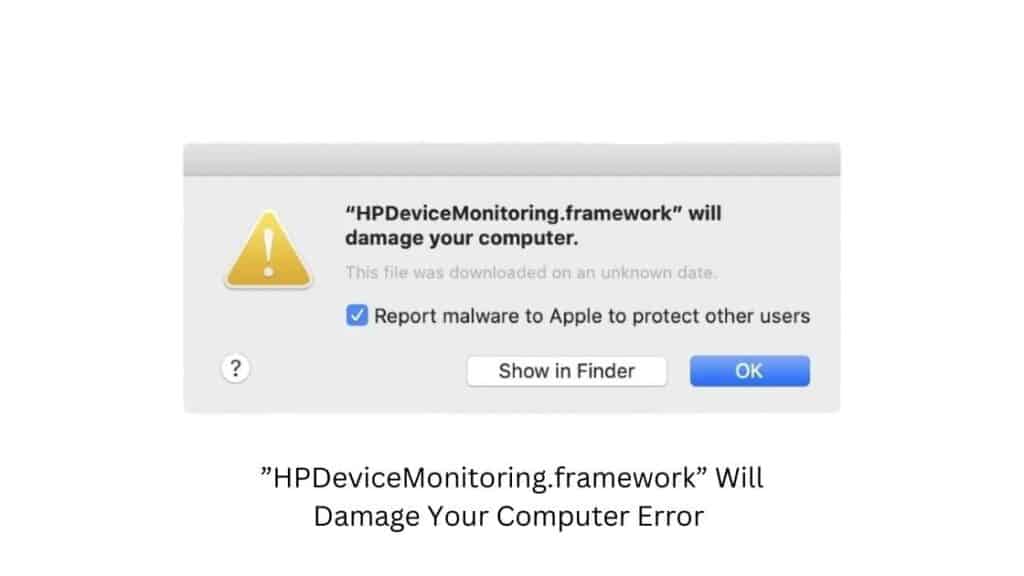
También puede aparecer si los controladores de la impresora no funcionan correctamente o el software está dañado.
Una vez que esto sucede, la Mac impide que funcione el software de la impresora HP y los usuarios continuarán con cualquier tarea relacionada con la impresión, ya que el mensaje de error aparecerá en la pantalla y no se podrá cerrar a menos que se reinicie la Mac.
Además del mensaje de error HPDeviceMonitoring.framework, los usuarios también informaron haber recibido otros mensajes de error relacionados con el mismo problema. Algunos de ellos son:
- Informar sobre malware a Apple
- Uno o más componentes del software de la impresora HP están dañados o faltan
- Fallo en el 'Filtro'
- No se pudo abrir una conexión con el dispositivo (-21345)
- No se pudo ejecutar el software para “%@”. (-9927)
- No se puede abrir "/private/var/spool/cups/tmp/..."
Si bien HP y Apple solucionaron el problema de inmediato mediante una actualización de software, todavía hay muchos usuarios que se enfrentan al HPDeviceMonitoring.framework de forma regular.
¿Soluciones para el error “”HPDeviceMonitoring.framework” dañará su computadora” en Mac?
Una cosa que puedo decir es que el error HPDeviceMonitoring.framework ha dejado de aparecer para la mayoría de los usuarios después de la actualización que Apple y HP lanzaron hace unos años.
Sin embargo, dado que todavía hay muchos usuarios que informan el mismo problema incluso ahora, es justo que comparta un par de soluciones rápidas para resolver el problema.
Repasemos las formas en que puede solucionar el error “”HPDeviceMonitoring.framework” Will Damage Your Computer” en Mac.
° 1: eliminar la impresora HP de Mac y desinstalar el software
El primer método es una de las formas más fáciles de deshacerse del error en Mac y consiste en eliminar la impresora de la Mac y luego proceder a desinstalar el software de la impresora HP.
Dado que el error puede ser causado por las aplicaciones Utilidad, Inteligente o Inicio fácil, es mejor deshacerse de ellas, ya que pueden causar problemas desconocidos en una Mac si su software está corrupto o dañado.
Eliminar la impresora en tu Mac
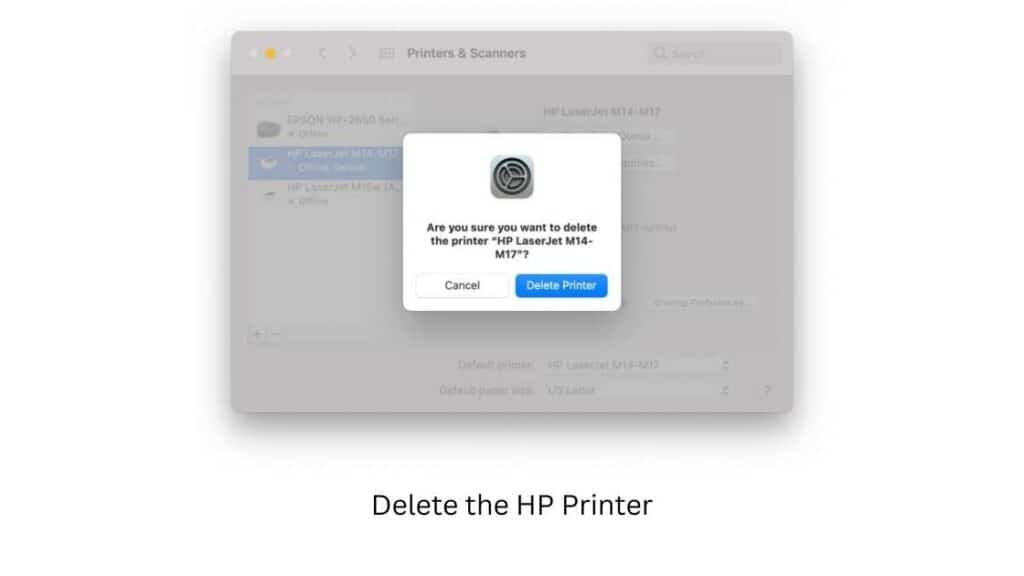
- Haga clic en el icono de Apple y luego haga clic en Preferencias del Sistema.
- Busque y haga clic en Impresoras y escáneres.
- Ubique su impresora HP en la lista de dispositivos y luego haga clic en el ‘-’ botón para eliminarlo
- Ingrese su contraseña de Mac y haga clic en Eliminar impresora para eliminarla de su Mac.
Elimine el software HP de los elementos de inicio de sesión
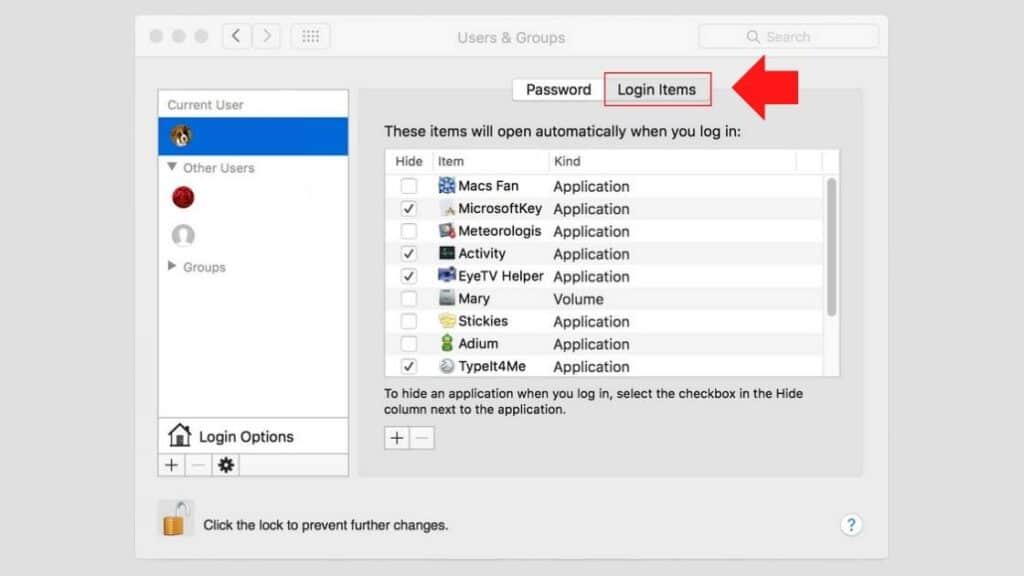
- Haga clic en el icono de Apple y luego haga clic en Preferencias del Sistema.
- Elija Usuarios y grupos y luego elija su cuenta.
- Continúe y toque la pestaña Elementos de inicio de sesión y luego busque
- Aplicación HP Utility
- Aplicación HP Smart
- Aplicación HP Easy Start
- Una vez encontrado, haz clic en el ‘-’ icono para eliminar la aplicación de la lista de elementos de inicio de sesión
Para cerrar las aplicaciones definitivamente y evitar que se ejecuten en segundo plano, use Forzar salida para cerrar las aplicaciones.
- Para usar Forzar salida, presione los siguientes botones en su teclado al mismo tiempo
- Opción + Cmd + Esc
- Localice las aplicaciones HP Utility.app, HP Smart.app, HP Easy Start.app y luego haga clic en el botón Forzar salida.
Desinstale la aplicación de impresora HP de su Mac

Para desinstalar la aplicación de impresora HP de su Mac,
- Abra Launchpad y luego busque la aplicación.
-
Mantenga presionada la tecla Opción y luego haga clic en el icono
- O mantén presionado el ícono hasta que baile.
- Haga clic en el botón Eliminar y espere a que se elimine la aplicación.
Las aplicaciones que no se hayan instalado desde la App Store o aquellas que sean esenciales para el funcionamiento de Mac no tendrán el ícono X ni podrán eliminarse del Launchpad.
° 2: actualice los controladores en su Mac
La segunda solución implica actualizar los controladores de la impresora HP en su Mac. Hay un par de opciones disponibles donde puede actualizar un controlador o instalar uno nuevo.
Para solucionar el problema del controlador, debe asegurarse de que macOS sea la última versión, por lo que estamos hablando de macOS Monterey.
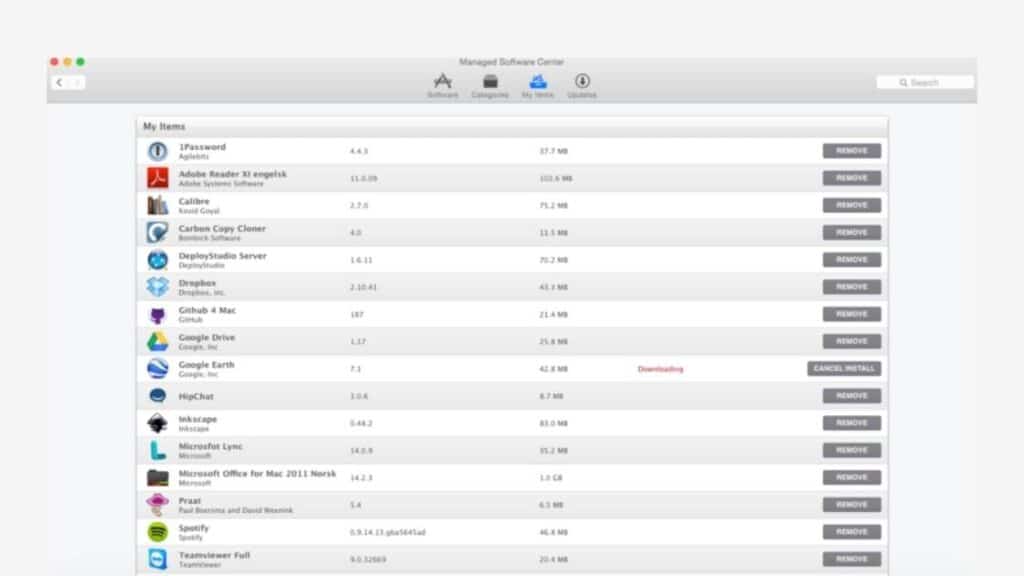
Si no está seguro de qué sistema operativo está ejecutando, diríjase a Preferencias del sistema y luego haga clic en Actualización de software.
Para actualizar los controladores de la impresora,
- Abra la herramienta “Centro de software administrado” en su Mac
- Continúe buscando actualizaciones pendientes y luego haga clic en Actualizar todo en la esquina superior derecha.
- Espere a que se complete su actualización
Si la actualización aún no soluciona el problema, continúe con la siguiente solución.
° 3: instalar una copia nueva del software de la impresora HP
Si ya desinstaló el software de HP que está causando el problema, es hora de verificar Apple o HP y ver si hay una nueva versión del software disponible con el error solucionado.
El nuevo software se puede descargar desde la página de soporte de HP o desde la App Store.
Sin embargo, noté que las impresoras más antiguas fabricadas antes de 2017 admiten la actualización del software de la impresora HP 5.1.1 , que actualmente está disponible en el sitio web de Apple.
El software para las impresoras HP más nuevas se puede descargar desde el sitio web de soporte de HP o haciendo clic en el enlace a continuación y buscando el modelo de impresora correcto y la última versión del software.
Arregla #4 -- Reinicia tu Mac
Dado que el problema se debe a un certificado revocado y no se puede hacer nada en la Mac cuando aparece el mensaje de error, es una buena idea reiniciar la Mac para eliminar cualquier error o falla de software.
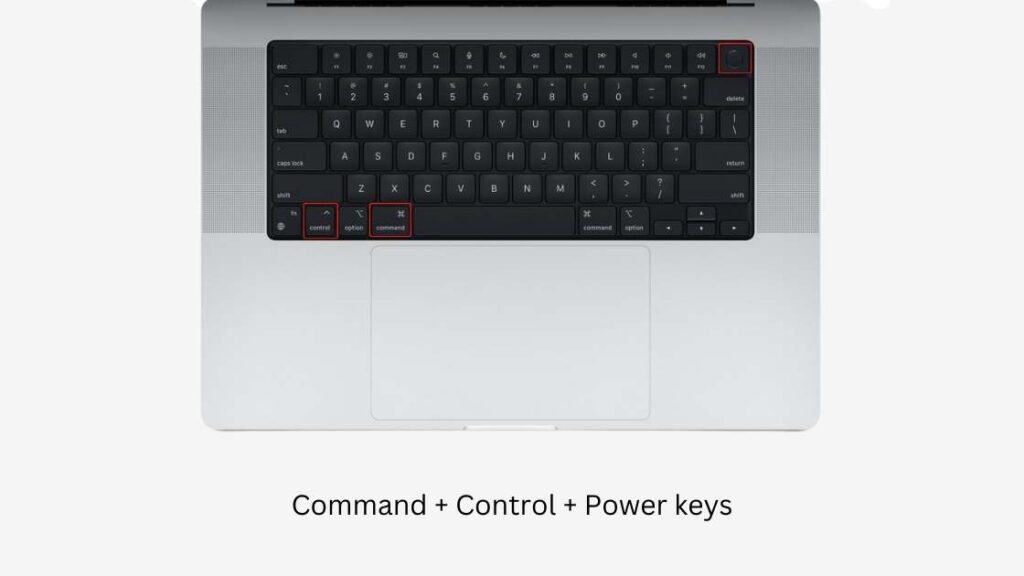
Para reiniciar la Mac, mantenga presionadas las teclas Comando + Control + Encendido en el teclado al mismo tiempo hasta que la pantalla se quede en blanco y la Mac se reinicie.
Corregir #5 -- Usar AirPrint
La última opción disponible es utilizar AirPrint si la impresora HP es compatible.
Lo que puede hacer aquí es básicamente desinstalar el controlador de las impresoras HP y luego usar AirPrint para imprimir archivos de forma remota.
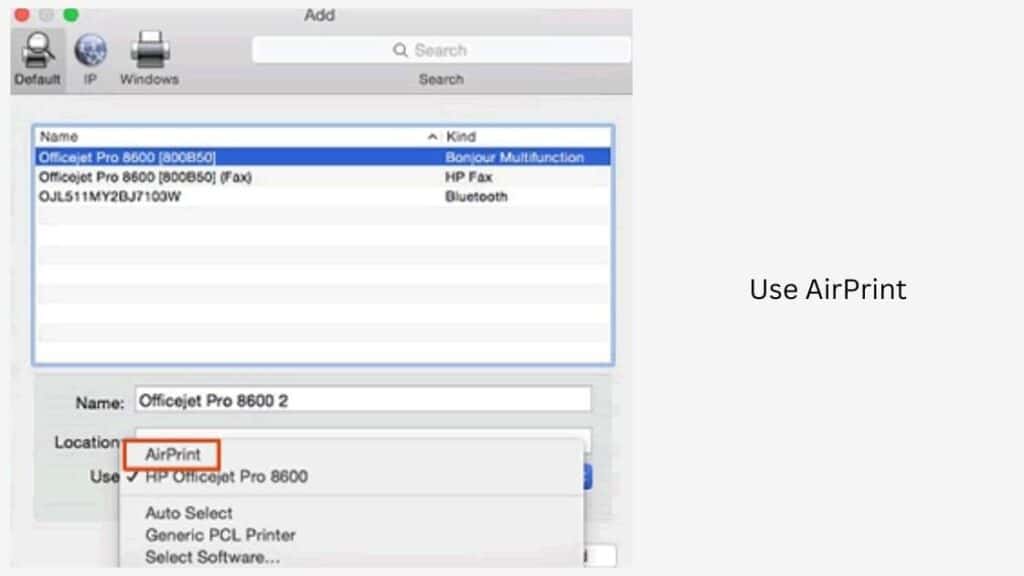
Para usar AirPrint,
- Comience asegurándose de que su impresora HP esté conectada al mismo Wi-Fi que su Mac
- Para AirPrint, haga clic en el archivo que desee imprimir y luego toque
- Archivo > Imprimir > Elegir la impresora HP
Si no ve la impresora HP en la lista de dispositivos conectados, siga estos pasos para agregarla a su Mac,
- Haga clic en el icono de Apple y luego toque Preferencias del Sistema.
- Ahora, seleccione Impresoras y escáneres y luego haga clic en el ícono ‘+’ para agregar una nueva impresora.
- Espere a que su Mac ubique la impresora y una vez hecho, haga clic en Agregar
Si por casualidad no se encuentran impresoras, incluso si la impresora HP admite AirPrint, reinicie la Mac y la impresora y luego verifique si la impresora tiene una actualización del controlador e inténtelo nuevamente.
Preguntas frecuentes
¿Qué es Gatekeeper en Mac?
¿Por qué recibí el mensaje de error “”HPDeviceMonitoring.framework” dañará su computadora”?
¿Pueden aparecer otros mensajes de error relacionados con las impresoras HP en macOS?
El “framework” dañará tu computadora
“hpPostProcessing.bundle” dañará su computadora
“HPDM.framework” dañará su computadora
“Matterhorn.framework” dañará su computadora
“Productimprovementtudy.hptask” dañará su computadora
“HP Scanner 3” dañará su computadora
“inkjet1.driver” dañará su computadora
“HP Utility” dañará tu ordenador
“PDE.plugin” dañará tu ordenador
“ScanEventHandler.app” dañará su computadora
“FaxArchive.task” dañará su computadora
“inkjet3.driver” dañará su computadora
“commandtohp.filter” dañará su computadora
Llevar
Bueno, espero que esta guía te haya ayudado a deshacerte del mensaje de error “”HPDeviceMonitoring.framework” dañará tu computadora” y espero que hayas podido entender lo que debes hacer en caso de que vuelvas a enfrentar el mismo problema. .
Si bien el problema no se presenta con tanta frecuencia como antes, sigue siendo algo con lo que se enfrentan los usuarios de Mac en todo el mundo.
¡Hasta la proxima vez!
Lea también:


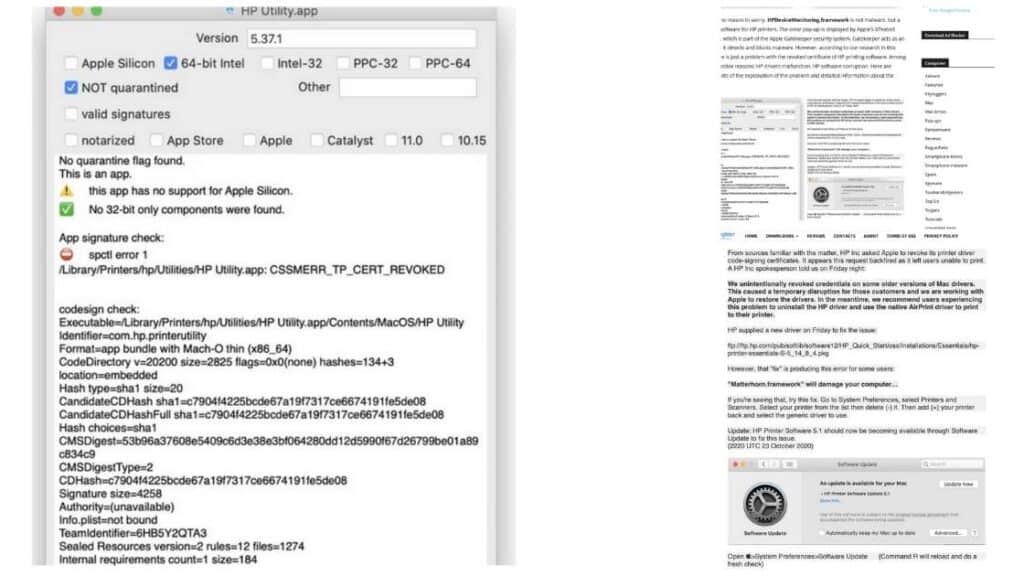


Dejar un comentario
Este sitio está protegido por reCAPTCHA y se aplican la Política de privacidad de Google y los Términos del servicio.